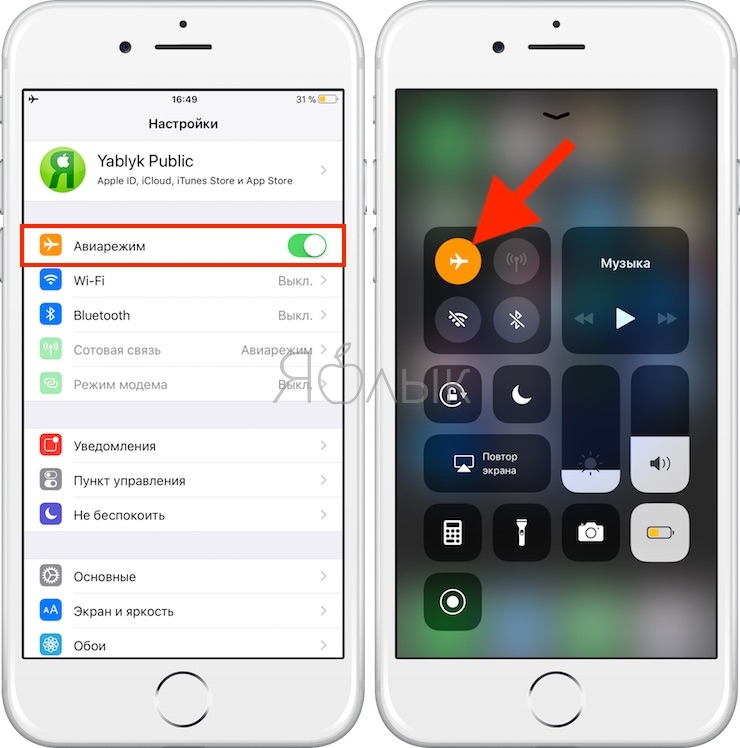
Когда ваш iPhone заряжается очень медленно, что-то должно было привести к тому, что система зарядки не работает наилучшим образом. Большую часть времени виновно неисправное приложение. Поэтому, если вашему устройству просто пришло в голову, что он заряжается очень медленно или вообще не заряжается после установки нового приложения, то, скорее всего, это новое приложение является триггером. Проблемы с медленной зарядкой и отсутствием зарядки также появляются среди общих проблем, возникающих в различных вариантах iPhone после внедрения новой версии программного обеспечения. В этом случае проблема помечена среди других проблем после обновления, которые, вероятно, вызваны ошибками программного обеспечения. Проблемы после обновления, как правило, решаются с помощью исправления, которое выпускается Apple в виде незначительного исправления. Помимо плохих приложений и программного обеспечения, виноваты также неисправные аппаратные средства. Это часто имеет место, если ваше устройство получило какое-либо физическое или жидкое повреждение. Использование несовместимого зарядного оборудования, поврежденных портов или источников питания также являются возможными причинами. Все это означает, что вам необходимо учитывать как программные, так и аппаратные аспекты, когда речь идет об отсутствии зарядки или проблеме медленной зарядки на вашем устройстве. В этом посте освещаются некоторые рекомендуемые обходные пути и советы по зарядке, к которым можно обращаться при необходимости. Читайте дальше и узнайте, какие у вас есть варианты, когда вы столкнетесь с подобной проблемой на вашем новом телефоне iPhone 8.
Прежде чем мы пойдем дальше, если вы ищете решение другой проблемы, посетите нашу страницу устранения неполадок iPhone 8, так как мы уже рассмотрели некоторые из наиболее распространенных проблем с этим устройством. Скорее всего, есть уже существующие решения вашей проблемы. Постарайтесь найти проблемы, схожие с вашими, и использовать предложенные нами решения. Если они не работают или вам нужна дополнительная помощь, заполните нашу анкету по проблемам с iPhone, и мы поможем вам решить проблему.
Первое, что нужно сделать и проверить, очень ли медленно заряжается ваш iPhone 8
Прежде чем приступить к устранению неполадок программного обеспечения, которые могли привести к очень медленной зарядке вашего iPhone, обязательно ознакомьтесь со следующими советами и рекомендациями по зарядке.
- Используйте только оригинальное зарядное оборудование. Некоторые сторонние зарядные устройства могут не иметь желаемой выходной мощности для вашего iPhone, поэтому для полной зарядки аккумулятора потребуется гораздо больше времени. Это одна из основных причин, по которой настоятельно рекомендуется использовать только зарядное устройство OEM или Apple для iPhone.
- Проверьте и убедитесь, что используемый источник питания не отключен. Чтобы убедиться, что проблема не в источнике питания, попробуйте переключиться между розетками или источниками питания. При зарядке iPhone вы можете использовать три источника питания, включая настенную розетку, USB-порт компьютера (2.0 или 3.0) и такие аксессуары питания, как USB-концентратор, док-станция или другой сертифицированный Apple аксессуар. При зарядке от USB-порта компьютера убедитесь, что компьютер включен и не находится в спящем режиме. Но опять же, питание от компьютеров или аксессуаров может не совпадать с питанием от настенной розетки. Так что ваш iPhone все еще может заряжаться медленно.
- Проверьте кабель Lightning и адаптер на наличие видимых признаков повреждения. Осмотрите оба конца USB-кабеля или кабеля Lightning, которые вы используете для зарядки iPhone. Обратите внимание, что кабели Apple Lightning подвержены износу, особенно на конце, который подключается к вашему iPhone. Если когда-либо вы видите какие-либо видимые признаки повреждения, то вам нужен новый кабель.
- Очистите порт зарядки в нижней части вашего iPhone. Возьмите фонарик и проверьте порт зарядки в нижней части вашего iPhone. Любой мусор или грязь в порту может помешать соединению молнии с вашим iPhone, поэтому возможно, что ваше устройство не заряжается или может заряжаться, но очень медленно. Если необходимо, почистите его чем-нибудь, что не будет проводить электрический заряд, чтобы предотвратить повреждение электронных компонентов в нижней части телефона.
- Переключайтесь между проводными и беспроводными зарядными устройствами. Если вы используете беспроводное зарядное устройство, и ваш iPhone заряжается очень медленно, переключитесь на проводную (через USB-кабель) зарядку и посмотрите, есть ли разница в скорости зарядки.
Устранение неполадок iPhone 8, который заряжается очень медленно
Ниже приведены вещи, которые вы можете попробовать исправить на своем iPhone 8, который заряжается очень медленно …
Перезапустите iPhone 8.
Если ваш iPhone впервые заряжается медленно, возможно, это незначительная ошибка, влияющая на систему зарядки. Мягкий сброс или принудительный перезапуск должны быть в состоянии справиться с этим.
Вот как выполняется мягкий сброс на вашем iPhone 8:
- Нажмите и удерживайте кнопку питания до тех пор, пока не появится надпись Slide to Power off.
- Перетащите ползунок вправо, чтобы выключить устройство.
- Через 30 секунд снова нажмите и удерживайте кнопку питания, пока не появится логотип Apple.
Зарядите свой iPhone после перезагрузки и посмотрите, как он работает. Если программный сброс не помогает, перезапустите iPhone 8 во время зарядки. Вот как принудительный перезапуск выполняется на вашем iPhone:
- Нажмите и быстро отпустите кнопку увеличения громкости.
- Нажмите и быстро отпустите кнопку уменьшения громкости.
- Нажмите и удерживайте кнопку Side / Power, пока не появится логотип Apple.
Это смоделированная процедура извлечения аккумулятора, которая работает аналогично программному сбросу, не затрагивая данные вашего iPhone.
Закройте все фоновые приложения
Некоторые фоновые приложения аварийно завершают работу, становятся мошенниками и приводят к значительному истощению. Так что вы можете подумать, что ваш iPhone заряжается медленно, но на самом деле фоновые приложения разряжают батарею так быстро. В этом случае вы можете принудительно завершить работу всех запущенных приложений или отключить iPhone во время зарядки.
Чтобы принудительно закрыть приложения на вашем iPhone 8, выполните следующие действия:
- Дважды быстро нажмите кнопку «Домой». При этом откроется экран просмотра приложений, содержащий список недавно использованных приложений. Эти приложения находятся в режиме ожидания и работают в фоновом режиме.
- Проведите вверх по предварительному просмотру приложения, чтобы закрыть его.
- Сделайте то же самое с остальными фоновыми приложениями.
Выключите телефон, затем зарядите его снова.
Сбросить все настройки на вашем iPhone 8
Некоторые параметры или параметры могут быть настроены для использования большого количества энергии на вашем устройстве. Дело в том, что было бы трудно точно определить, какой параметр или параметр необходимо изменить. Если проблема возникла только после установки нового обновления, то, скорее всего, обновление автоматически изменило настройки вашего iPhone, что в итоге привело к тому, что ваше устройство потребляло больше энергии и медленно заряжалось. Возможное исправление, которое вы можете попробовать — сбросить все настройки.
Для этого перейдите в Настройки-> Общие-> Сброс-> Сбросить все настройки.
Это вернет все настройки к их исходным значениям, не затрагивая любые ваши данные, хранящиеся во внутренней памяти вашего iPhone.
Восстановите свой iPhone 8 в режиме DFU
Чтобы исключить возможность возникновения серьезной системной проблемы, мешающей зарядной системе вашего iPhone работать должным образом, вы можете прибегнуть к восстановлению в режиме DFU. Это самый глубокий тип восстановления системы, который вы можете сделать на своем iPhone с помощью iTunes. Если вы хотите продолжить, сделайте резервную копию всех ваших данных, поскольку вы потеряете их в процессе. А затем, подготовьте свой компьютер.
Прежде чем продолжить, убедитесь, что ваш iPhone достаточно заряжен, около 50 процентов заряда аккумулятора или более. Это должно гарантировать отсутствие прерывания питания во время восстановления режима DFU. Неудачный или неполный режим восстановления DFU может привести к поломке вашего iPhone. Более подробное описание того, как работает восстановление режима DFU и как оно выполняется, доступно в разделе «Учебные пособия по iPhone 8». Посетите нашу страницу поиска и устранения неисправностей для получения более подробной информации.
Другие опции
Если вы подозреваете, что проблема связана с вашим зарядным устройством, обратитесь к своему оператору связи или в службу поддержки Apple, чтобы узнать другие варианты. Вы можете воспользоваться новым сменным зарядным устройством, если на ваше устройство все еще распространяется гарантия. Поговорите с вашим оператором по этим вопросам.
связаться с нами
Если вам нужна дополнительная помощь по использованию определенных функций и возможностей нового смартфона Apple iPhone 8, посетите нашу страницу учебных пособий. Там вы можете найти список с практическими рекомендациями, пошаговые руководства, а также ответы на часто задаваемые вопросы относительно iPhone 8. Если у вас есть другие проблемы или возникли проблемы при использовании телефона, вы можете связаться с нами через эту форму , Обязательно сообщите нам более подробную информацию о проблеме или проблемах, которые могут возникнуть у вас, и мы будем рады помочь вам в дальнейшем.
Оцените статью!


![Как исправить не работающую функцию Apple iPhone X Face ID [Руководство по устранению неполадок]](https://appleb.ru/wp-content/uploads/2020/04/kak-ispravit-ne-rabotajushhuju-funkciju-apple_1-300x330.png)
Отправляя сообщение, Вы разрешаете сбор и обработку персональных данных. Политика конфиденциальности.